La belleza de un smartphone es que se obtienen muchas características para propósitos similares, cada una sirviendo a un tipo diferente de base de usuarios. No a todos les gusta tener el timbre encendido todo el tiempo. Afortunadamente, los dispositivos Android vienen con tres modos diferentes para poner el teléfono en silencio.

Estamos hablando de tres opciones: silenciosa, no molestar (DND) y el modo de avión. Mientras que el modo silencioso y el modo no molestar son accesibles en la configuración de sonido, el modo avión está disponible en la configuración de red e Internet.
No es la única forma en que estos tres se diferencian. Hay muchas diferencias entre ellas y aquí intentaremos comprenderlas mejor.
Así que empecemos.
Tabla de contenidos [mostrar]
Qué hacen
El modo silencioso es la forma básica entre las tres. Simplemente apaga todos los sonidos de notificación; ya sea que se trate de llamadas entrantes, mensajes o notificaciones de aplicaciones, no escuchará ninguno de ellos.
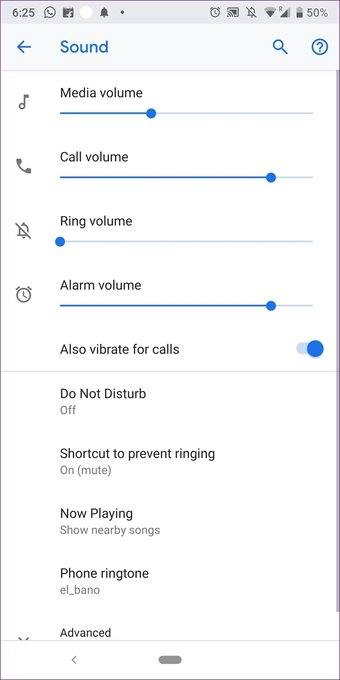
El modo no molestar hace exactamente lo que su nombre sugiere. Al activar este modo se impide que las llamadas y notificaciones aleatorias le interrumpan. Por supuesto, puedes personalizarlo aún más para permitir el timbre sólo para contactos específicos, aplicaciones importantes para empujar notificaciones y así sucesivamente.
Por último, el modo avión bloquea toda la conectividad de red de su teléfono, pero eso no significa que no pueda acceder a otras funciones. Aún puede revisar fotos, jugar juegos sin conexión, escuchar música y hacer otras cosas que no requieren una conexión de red. Técnicamente, no tiene nada que ver con las notificaciones de sonido.
Llamadas, mensajes y notificaciones
El modo avión desactiva todos los servicios de conectividad de su dispositivo como Wi-Fi, la red celular, el GPS, Bluetooth, etc. Aún así, tu teléfono puede hacer todo excepto hacer/recibir llamadas y conectarse a Internet. Una vez que desactives el modo, recibirás todos los mensajes y notificaciones de aplicaciones. Si tiene activadas las alertas de llamadas perdidas para su número, también recibirá un SMS para las llamadas perdidas.

Tanto en el modo silencioso como en el de no molestar, el teléfono permanece conectado a la red. Aunque recibirá notificaciones de llamadas, mensajes y aplicaciones, el teléfono no reproducirá sonidos de notificación si está en el modo silencioso. Tendrá que revisar el teléfono manualmente para verlos. Lo mismo ocurre con el modo no molestar, pero aquí puede personalizarlo para permitir ciertos tonos.
Pantalla de bloqueo y luz de notificación LED
Cada vez que reciba una notificación cuando el modo silencioso esté habilitado, el dispositivo se despertará y la luz LED de notificación también se iluminará. Lo mismo ocurre con el modo de avión (si recibe una notificación de alguna manera).

Sin embargo, si se activa el modo no molestar, la pantalla no se encenderá y tampoco se encenderá el LED. Este modo es perfecto para la noche cuando no se quiere despertar a los demás.
Vibración
Es crucial conocer el ajuste de la vibración en cada una de las tres opciones. ¿Qué pasa si utilizas la opción incorrecta en una reunión o en una conferencia?
En el modo silencioso, de forma predeterminada, el dispositivo vibrará para llamadas, mensajes y notificaciones similares, a menos que haya desactivado la configuración de vibración. Sin embargo, es ligeramente diferente para el modo no molestar, ya que también desactiva las vibraciones. Básicamente, el modo no molestar hace que el dispositivo se quede completamente en silencio. Por otro lado, el modo de avión no tiene nada que ver con las vibraciones o los sonidos.
Personalización
El modo no molestar ofrece muchas personalizaciones como la creación de excepciones para llamadas, mensajes, recordatorios, alarmas y cosas similares. Incluso puede seleccionar contactos específicos para anular el modo. Estos se considerarán como contactos de la lista blanca.
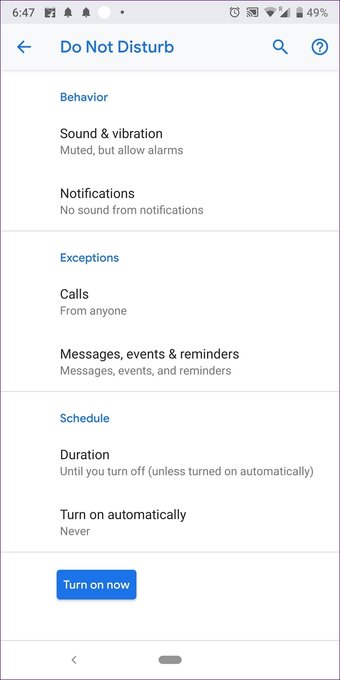
Utilizo el modo cuando no quiero que me molesten las notificaciones de la aplicación. Si pongo mi teléfono en el modo silencioso, eso significaría que no recibiría notificaciones de llamadas también. Por lo tanto, con este modo, silencia mis notificaciones de la aplicación sin silenciar el volumen del timbre y la alarma.
No puede personalizar o crear excepciones para el avión o el modo silencioso.
Horario
Otra cosa que se puede hacer exclusivamente con el modo no molestar es programarlo. Puede programar tanto el tiempo de activación como el de desactivación para activarlo y desactivarlo automáticamente. Puede utilizar esta función para activar el modo por la noche y se desactivará automáticamente por la mañana.
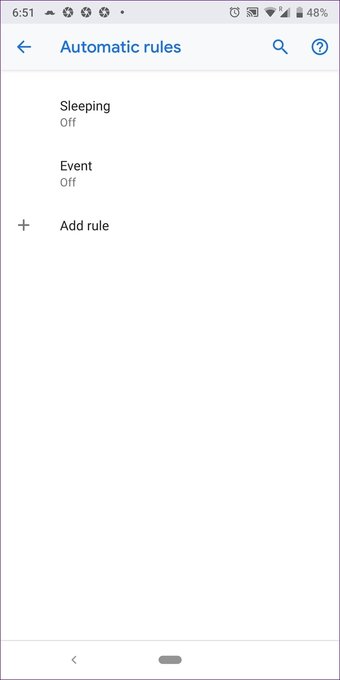
Una vez más, esto no es posible ni con el modo silencioso ni con el modo de avión. Tienes que habilitarlos y deshabilitarlos manualmente.
Elija sus opciones sabiamente
Dado que las tres características son muy diferentes entre sí, su caso de uso también es diferente. El modo silencioso se utiliza cuando se desea silenciar todo sin crear ninguna excepción o programa.
El modo no molestar se utiliza cuando las excepciones juegan un papel importante. Por ejemplo, si pone el teléfono en este modo por la noche, puede permitir la alarma por la mañana. Del mismo modo, puede poner en la lista blanca ciertos contactos para fines de emergencia.
Por último, el modo de avión es útil cuando necesitas un descanso de las llamadas e Internet. También puedes usar esta función cuando necesites ahorrar batería, ya que tu dispositivo no estará conectado a ninguna red celular.